新戴尔电脑怎么装系统(新笔记本装系统方法)
时间:2024-01-19阅读量:作者:大白菜
新戴尔电脑一般都有预装系统,但因为一些原因,用户可能需要更换系统版本,例如从家庭版重装为企业版等。很多用户并不知道如何操作,接下来小编将以重装win10 企业版为例,有重装系统需求的用户可以参考
新戴尔电脑一般都有预装系统,但因为一些原因,用户可能需要更换系统版本,例如从家庭版重装为企业版等。很多用户并不知道如何操作,接下来小编将以重装win10 企业版为例,有重装系统需求的用户可以参考。需要仔细阅读注意事项,以免造成损失。下面一起来看看吧!

一、重装系统所需工具
1、制作启动u盘工具:大白菜U盘启动盘制作工具(点击红字下载)
2、系统版本:win10企业版LTSC
二、重装系统前期准备
1、准备一个容量8G以上的U盘,并将其插入电脑的USB接口。这个U盘将用于制作大白菜U盘和存储操作系统镜像文件。
2、系统镜像文件通常是一个ISO文件,您可以从MSDN网站或其他可信来源获得。
3、在进行重装系统之前,请务必备份重要的数据。重装系统将会清除系统盘(默认C盘)的所有数据,因此请确保您已经将重要文件复制到其他安全的地方。
三、重装系统详细步骤
1、打开电脑,插入U盘。运行大白菜U盘启动盘制作工具,选择你的U盘,点击“一键制作成USB启动盘”,等待制作完成。
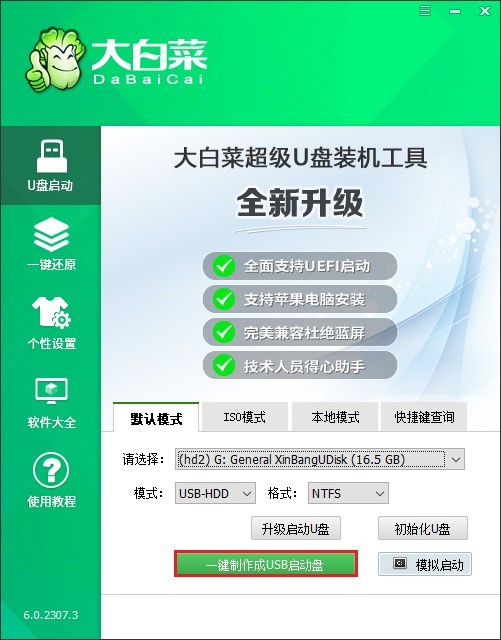
2、制作前弹出格式化U盘的提示,如果U盘有重要数据,请备份出来后再继续。
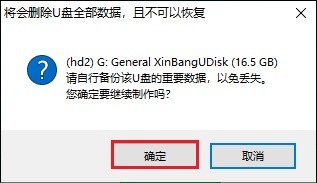
3、U盘启动盘制作完成后,关闭程序窗口。
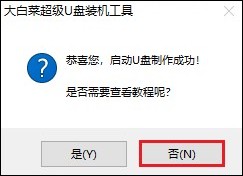
5、访问MSDN网站,选择您需要的操作系统版本,确保选择合适的语言和版本(例如 Windows 10 家庭版、Windows 11 专业版等),复制其ed2k链接下载。
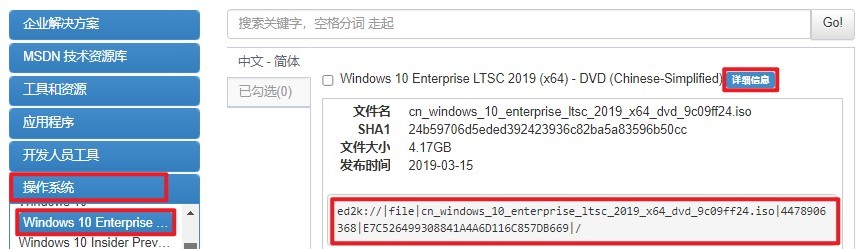
6、注意,请将下载好的Windows 10镜像文件保存在计算机的合适位置。可以存放到大白菜U盘当中,或者除C盘以外的分区。
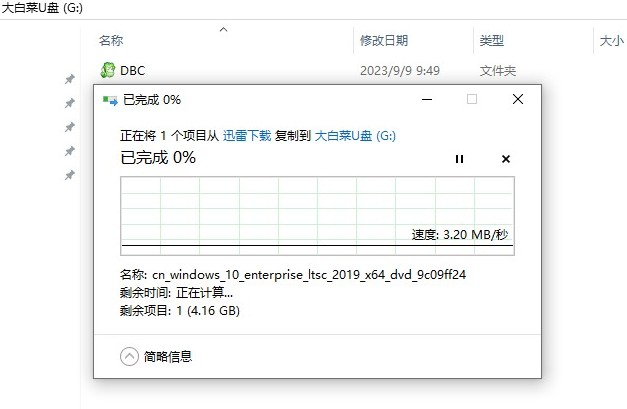
7、根据你的电脑品牌和类型,查询对应的启动菜单键,例如华硕笔记本的启动按键为F12。查询好后,选择重新启动电脑,或者直接按下电源按钮重启计算机。在重启过程中迅速按相应的启动菜单键。
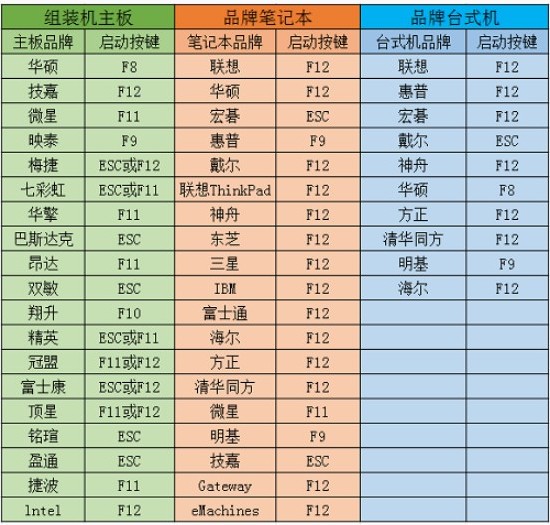
8、在菜单中选择U盘作为启动设备。可参考下图操作,选择“Boot Manager”启动菜单,在列表中,选择USB选项回车。
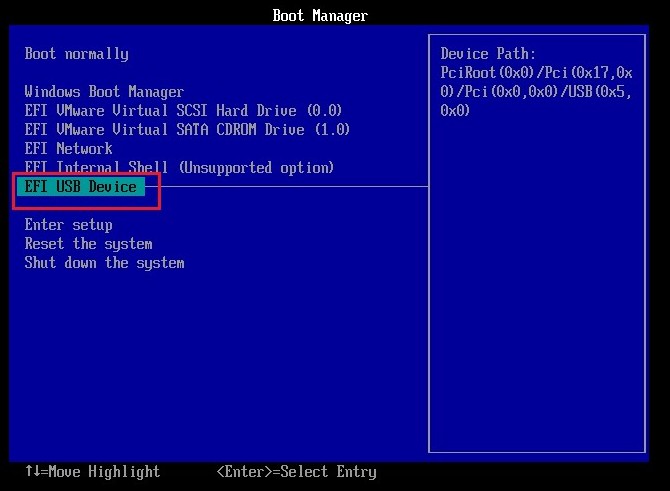
9、计算机将从U盘启动进入大白菜PE主菜单页面,选择win10x64位PE回车。
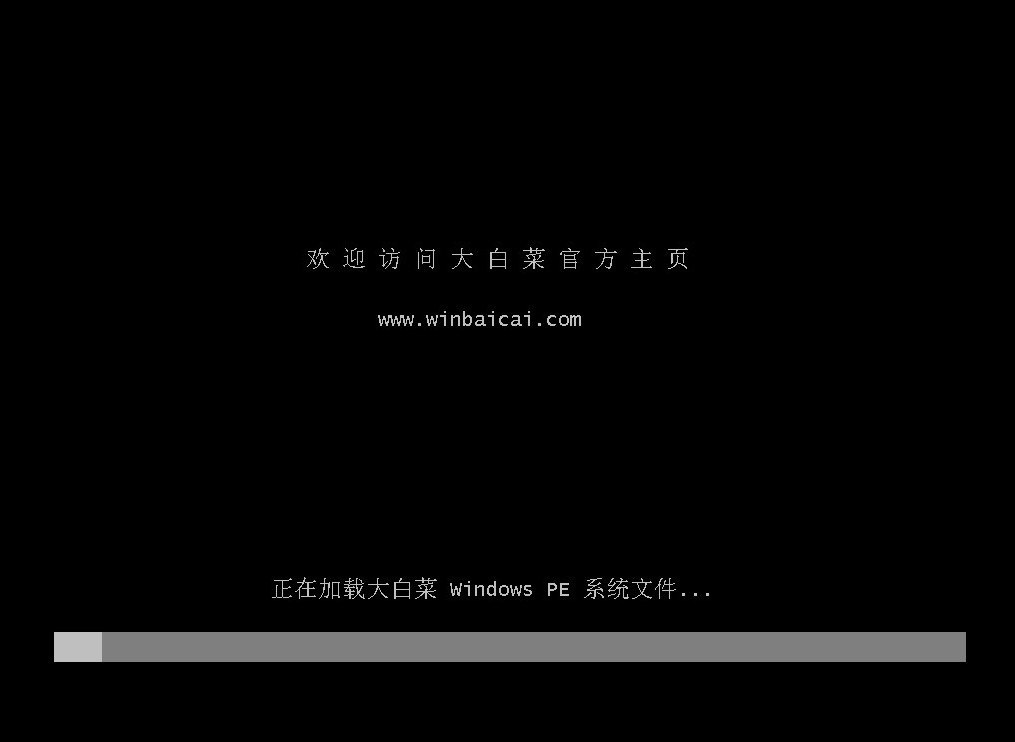
10、在PE环境中打开大白菜装机工具,选择之前下载的Windows 10镜像文件,选择安装位置(一般默认C盘),点击“执行”开始安装系统。
PS:在安装系统时,C盘数据将被格式化。
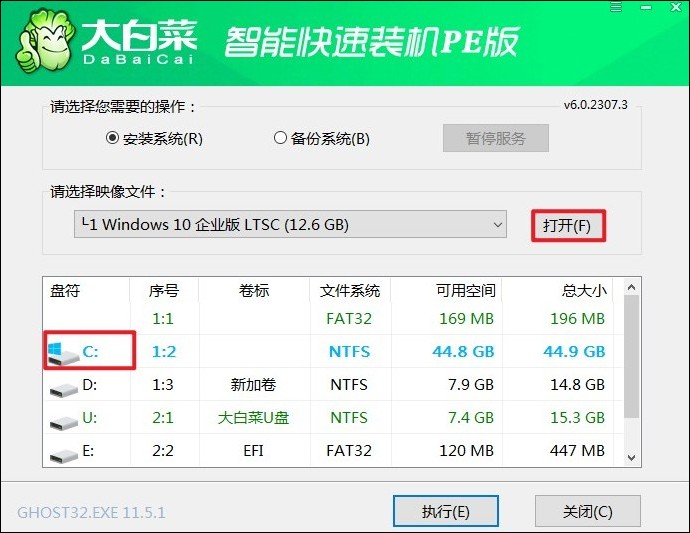
11、根据安装过程中的提示操作,点击“是”。
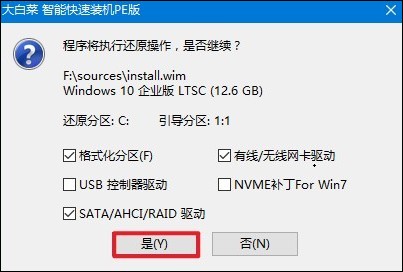
12、等待系统安装成功后,提示重启。记得在重启时拔出U盘,以免进入大白菜PE主菜单。
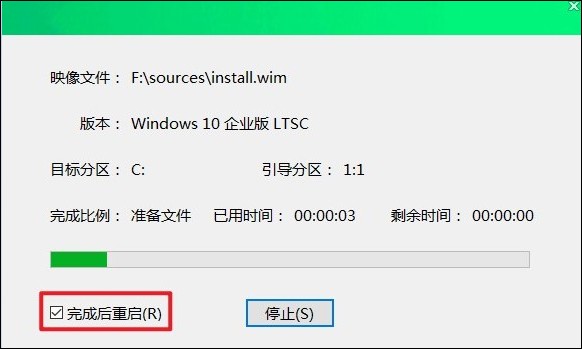
13、等待计算机重启后,系统会进入已安装好的Windows 10桌面啦!
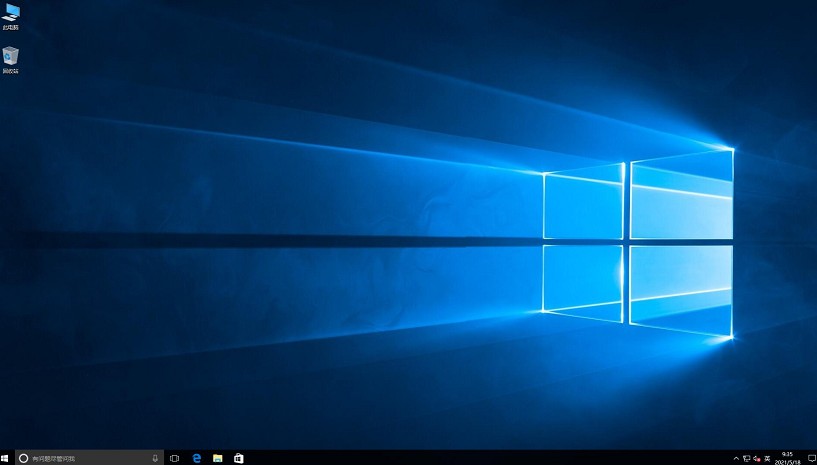
四、重装系统常见问题
a、如何禁止和关闭windows自动更新
要禁止和关闭Windows自动更新,您可以采取以下方法:
1、通过Windows设置关闭:进入“设置” -> “更新和安全” -> “Windows Update”,然后点击“高级选项”,再选择“暂停更新”或“更改活动时间”。这样,您可以自定义更新的时间,但系统仍会在指定的时间段内检查更新。
2、通过组策略编辑器关闭:按键盘上的【Windows+R】键,输入“gpedit.msc”并点击【确定】。在弹出的【本地策略编辑器】中,依次点击【计算机配置】→【管理模板】→【Windows组件】→【Windows更新】,然后选择“禁用配置自动更新”。
3、通过Windows服务关闭:使用快捷键Win+R,输入命令“services.msc”打开系统服务界面。在列表中找到“Windows Update”,鼠标右击并选择属性,然后将启动类型更改为“禁用”。
以上内容分享了,新笔记本装系统方法。win10具有丰富的功能和良好的兼容性,配置不低的电脑都建议安装它。除此之外,win11作为微软最新操作,拥有更多先进功能,适合配置较高的电脑。但不管安装哪个系统,具体操作步骤都可以参考这篇教程哦。